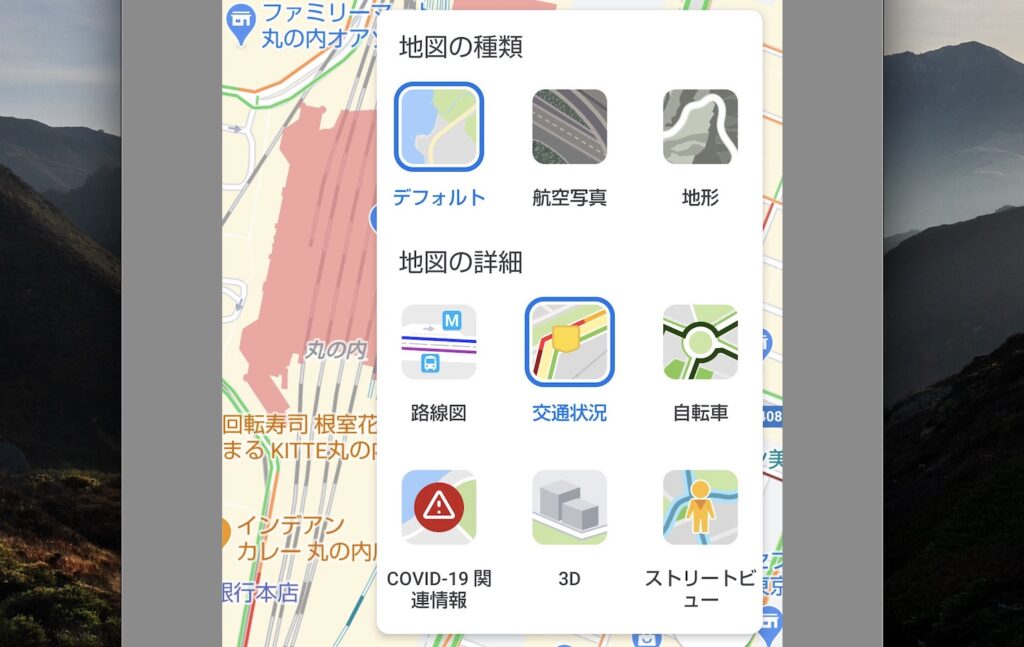こんにちは、管理人のけーどっとけーです。
見知らぬ土地に旅行や出かけることが好きですが、方向音痴でよく道に迷います。
そんな自分のためにスマホやタブレットの地図アプリは非常にありがたい存在です。
その地図アプリですが、現在メインで使っているアプリは「Googleマップ」になります。
最近では、実験的に電車の位置情報をリアルタイムに表示してくれる機能が追加されました。
| 「はじめから」のチャレンジ精神で、IT関連中心に日々の体験をつづっていくブログ ハジカラ - ハジカラ |
今回は、このGoogleマップアプリの基本的な使い方にもなる「地図の種類」「地図の詳細」を切り替えてみました。
マップの表示が変わるので場面場面で使い分けてみるといいかもしれません。
ここでは、AndroidのGoogleマップアプリで操作しています。
Googleマップの表示を切り替える
アプリを起動します。
画面右上の四角いアイコンをタップします。
「地図の種類」「地図の詳細」の切り替え画面が表示されます。
地図の種類
初期値は「デフォルト」が選択されています。
「航空写真」を選択するとリアルな写真の町並み表示になります。
「地形」をタップすると、マップの地形がクッキリとした表示になります。
「デフォルト」だとこのような山の表示が・・・
「地形」だとこのようになります。
地図の詳細
地図上に詳細情報を追加することができます。
「路線図」をタップすると地図上に電車の路線が表示されます。
「交通状況」をタップすると、道路の混雑具合が色で表示されます。
緑は正常、赤は混雑を表します。
「自転車」情報は、日本では表示できないようです。
「COVID-19関連情報」をタップすると、平均7日間の新患数が表示されました。
「3D」をタップすると、建物が立体表示されます。
最後に「ストリートビュー」をタップします。
道路をタップすると、画面上にストリートビューが表示できます。
今回の一言・・・
通常はデフォルト表示がいいかと思いますが、車での移動は「道路状況」を追加したり、山に行くときは「地形」表示にしたりと用途で使い分けられるのがいいと感じます。
ここまで読んでくれてありがとう。
では、良いアプリライフを。